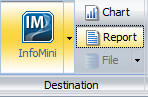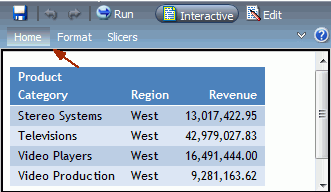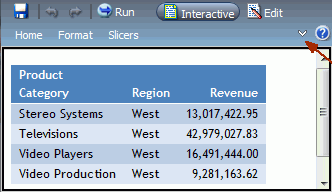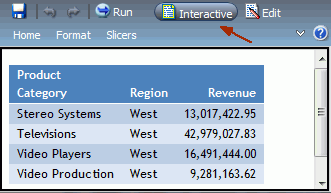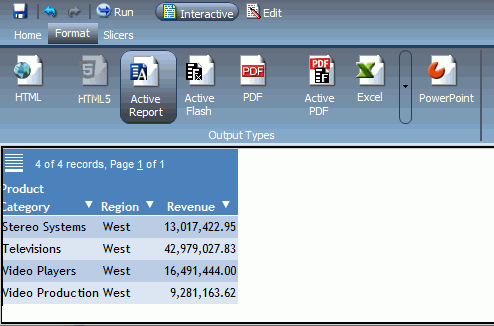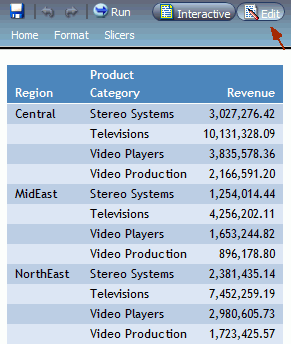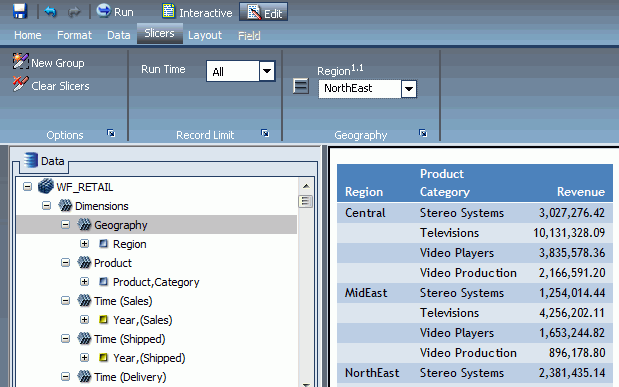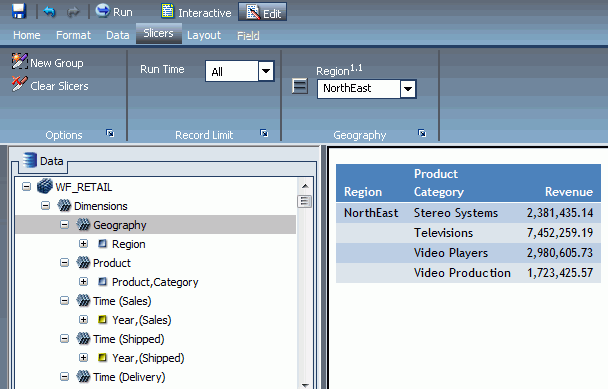Eine InfoMini-Anwendung erstellen
Erstellen Sie, um eine InfoMini-Anwendung in InfoAssist zu erstellen, einen Report, wie Sie es normalerweise tun würden, aktivieren Sie dann InfoMini und fügen Sie die Funktionalität hinzu, die Sie dem Benutzer bei der Ausführung zur Verfügung stellen möchten. Weitere Informationen darüber, welche Funktionalität InfoMini-Anwendungen zur Verfügung steht, finden Sie unter InfoMini-Anwendungen verstehen.
x
Vorgehensweise: InfoMini aktivieren
-
Klicken Sie, während ein InfoAssist-Report geöffnet ist, auf den Tab Format.
-
Tun Sie Folgendes, um InfoMini zu aktivieren:
- Klicken Sie in der Gruppe Ziel auf InfoMini, wie es in der folgenden Abbildung zu sehen ist.
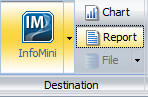
Hinweis: Es muss wenigstens eine Option im InfoMini-Menü ausgewählt sein, um InfoMini zu aktivieren. Per Default sind der Format-Tab, der Slicer-Tab und die Speichern-Option im Menü ausgewählt, wenn Sie InfoMini in einem neuen Report aktivieren. Weitere Informationen darüber, wie Sie InfoMini-Optionen aktivieren, finden Sie unter InfoMini-Anwendung-Optionen aktivieren und deaktivieren.
- Klicken Sie in der Gruppe Ziel im Menü InfoMini auf eine der folgenden Optionen:
- Home-Tab
- Format-Tab
- Tab Slicer
- Daten-Tab
- Slicer-Tab (Bearbeiten)
- Layout-Tab
- Ressourcen/Feld-Tab
- Speichern
Der InfoMini-Button ist markiert und der InfoMini-Modus ist aktiviert. Weitere Informationen darüber, wie Sie eine InfoMini-Anwendung ausführen, finden Sie unter Eine InfoMini-Anwendung testen.
x
Vorgehensweise: InfoMini-Anwendung-Optionen aktivieren und deaktivieren
Sie können auswählen, welche Optionen bei der Ausführung in einer InfoMini-Anwendung verfügbar sind. Per Default sind der Format-Tab, der Slicer-Tab und die Speichern-Option im Menü ausgewählt, wenn Sie InfoMini in einem neuen Report aktivieren. Weitere Informationen über die Funktionalität der jeweiligen Option finden Sie unter InfoMini-Anwendungen verstehen.
-
Klicken Sie, während ein InfoAssist-Report geöffnet ist, auf den Tab Format.
-
Klicken Sie auf den InfoMini-Button und wählen Sie die Optionen aus, die im Menü verfügbar sein sollen.
InfoMini muss nicht aktiviert sein, damit Sie auf das Menü zugreifen können. Wenn Sie eine Option im Menü auswählen, wird InfoMini aktiviert.
x
Vorgehensweise: Eine InfoMini-Anwendung testen
-
Aktivieren Sie, während ein InfoAssist-Report geöffnet ist, InfoMini , wie es beschrieben ist unter InfoMini aktivieren.
-
Aktivieren Sie die gewünschten Optionen, wie es unter InfoMini-Anwendung-Optionen aktivieren und deaktivieren beschrieben wird.
-
Führen Sie den Report aus.
Es wird eine InfoMini-Anwendung in einem neuen Fenster geöffnet.
x
Vorgehensweise: Mit einer InfoMini-Anwendung interagieren
Sie können, während eine InfoMini-Anwendung geöffnet ist, die Anwendung bearbeiten, indem Sie die Funktionalität verwenden, die in InfoAssist aktiviert wurde. Sie haben Zugriff auf Interaktiv-Modus- und Bearbeiten-Modus-Optionen, je nachdem, welche Optionen aktiviert wurden. Weitere Informationen über die Optionen im Interaktiv-Modus finden Sie unter Interaktiv-Modus. Weitere Informationen über die Optionen im Bearbeiten-Modus finden Sie unter Bearbeiten-Modus.
Sie können die InfoMini-Anwendung bei der Ausführung ändern, indem Sie die Modi Interaktiv und Bearbeiten verwenden.
Sie können die InfoMini-Anwendung bei der Ausführung ändern, indem Sie den Interaktiv-Modus verwenden. Änderungen an der Anwendung werden im Zeichenbereich nicht dynamisch widergespiegelt. Sie müssen den Report ausführen, um die Änderungen zu sehen.
-
Führen Sie einen Report aus, während InfoMini aktiviert ist, wie es beschrieben ist unter Eine InfoMini-Anwendung testen.
Es wird eine InfoMini-Anwendung in einem neuen Fenster geöffnet.
-
Per Default ist das Band in einer InfoMini-Anwendung verborgen. Tun Sie Folgendes, um das Band anzuzeigen:
- Klicken Sie auf einen der Tabs, wie es in der folgenden Abbildung zu sehen ist.
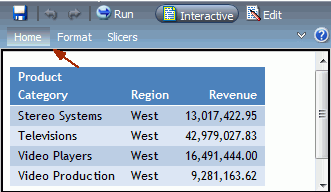

- Klicken Sie auf Band anzeigen, wie es in der folgenden Abbildung zu sehen ist.
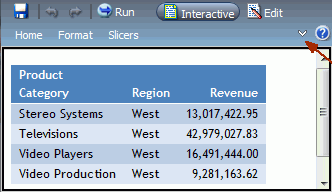

Die Tabs, die aktiviert sind, werden im Band angezeigt.

Beispielsweise wurden in der vorhergehenden Abbildung die Tabs Format und Slicer in InfoMini aktiviert und sie werden im Band angezeigt. Die verfügbaren Optionen in diesen Tabs haben dieselbe Funktionalität wie in InfoAssist. Sie können diese eingebettete Funktionalität verwenden, um den Report bei der Ausführung zu ändern.
Beispielsweise wurde in der folgenden Abbildung Aktivreport als das Ausgabeformat für den Report ausgewählt.
In der folgenden Abbildung sehen Sie den Aktivreport zum Zeitpunkt der Ausführung.

-
Um die InfoMini-Anwendung im Interaktiv-Modus zu verwenden, klicken Sie im Control Panel auf Interaktiv, wie es in der folgenden Abbildung zu sehen ist.
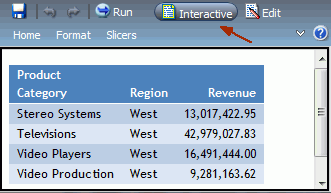
Die Tabs, die aktiviert sind, werden im Band angezeigt. Beispielsweise wurden in der vorhergehenden Abbildung die Tabs Home, Format und Slicer in InfoMini aktiviert und sie werden im Band angezeigt. Die verfügbaren Optionen in diesen Tabs haben dieselbe Funktionalität wie in InfoAssist. Sie können diese eingebettete Funktionalität verwenden, um den Report bei der Ausführung zu ändern. Weitere Informationen über die Tabs und Optionen, die im Interaktiv-Modus aktiviert werden können, finden Sie unter Interaktiv-Modus.
Beispielsweise wurde in der folgenden Abbildung Aktivreport als das Ausgabeformat für den Report ausgewählt.
In der folgenden Abbildung sehen Sie den Aktivreport zum Zeitpunkt der Ausführung.
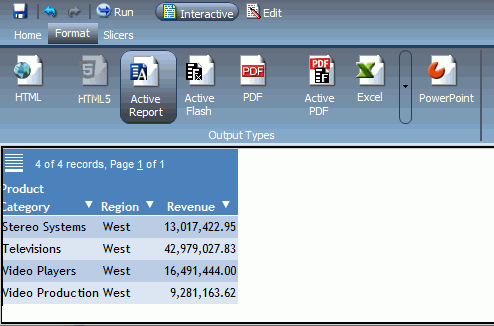
-
Um die InfoMini-Anwendung im Bearbeitungsmodus zu verwenden, klicken Sie auf Bearbeiten, wie es in der folgenden Abbildung zu sehen ist.
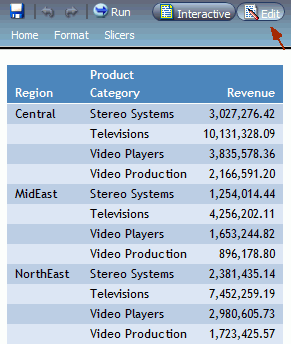
Die Tabs, die aktiviert wurden, werden im Band angezeigt, wie es in der folgenden Abbildung zu sehen ist. Die verfügbaren Optionen in diesen Tabs haben dieselbe Funktionalität wie in InfoAssist. Sie können diese eingebettete Funktionalität verwenden, um den Report bei der Ausführung zu ändern. Weitere Informationen über die Tabs und Optionen, die im Bearbeiten-Modus aktiviert werden können, finden Sie unter Bearbeiten-Modus.

Beispielsweise sehen Sie in der folgenden Abbildung eine Slicer-Gruppe, die für diesen Report in der InfoMini-Anwendung erstellt wurde.
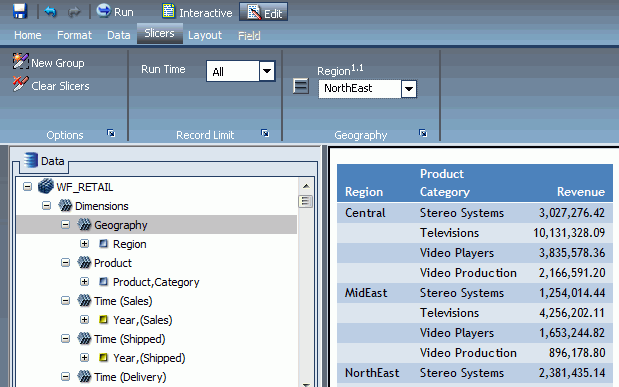
-
Nachdem Sie Ihre Änderungen vorgenommen haben, klicken Sie auf Ausführen, um eine aktualisierte Version des Reports anzuzeigen.
Beispielsweise sehen Sie in der folgenden Abbildung den Report, der mit Region als Slicer in der InfoMini-Anwendung ausgeführt wurde.
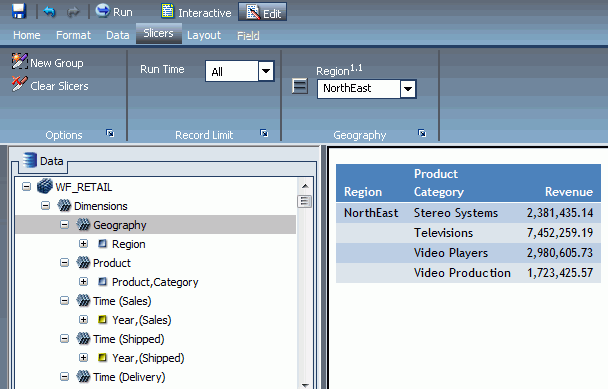

-
Klicken Sie auf Speichern, um die Anwendung zu speichern.
Sie können eine gespeicherte InfoMini-Anwendung in InfoMini erneut öffnen, oder, falls Sie Zugriff haben, den Report in InfoAssist öffnen.